Úvod do webuzo
Webuzo je ovládací panel pro jednoho uživatele/Správce aplikací, který sdružuje mnoho serverových aplikací a skriptů, což značně usnadňuje používání. Je velmi podobný ovládacímu panelu cPanel. Dodává se s ovládacím panelem a instalačním programem aplikace, který vám umožní nainstalovat aplikaci jediným kliknutím. Podporuje více než 200 webových aplikací a přidává další. Má také možnosti správy domén, správu MySQL, phpMyAdmin, podporu FTP atd.
Podporujeme Webuzo panel s našimi Cloud, Dedicated a VPS. Pokud chcete, abychom vám panel nainstalovali, pošlete nám e-mail na adresu [email protected] s IP adresou vašeho serveru.
Pokud jste našimi cloudovými zákazníky řady B, můžete si vybrat již dostupné šablony Webuzo s CentOS. Automaticky nainstaluje Webuzo Panel při konfiguraci/vytváření cloudového počítače.
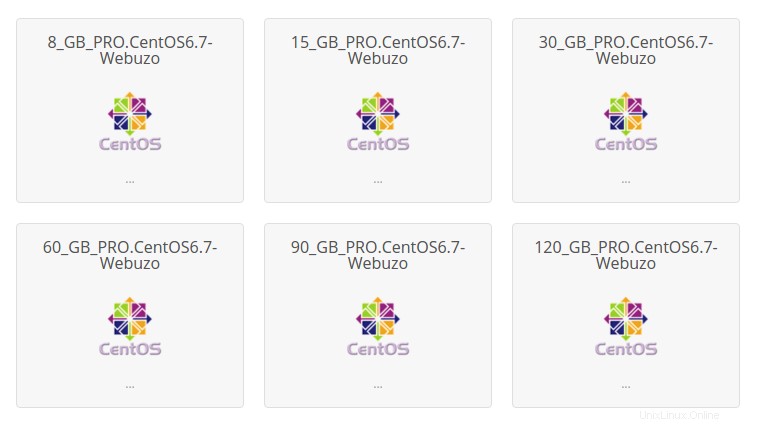
Krok 1:Úvodní nastavení Webuzo
Vzhledem k tomu, že váš server je již nainstalován s webuzo , po dokončení nasazení musíte provést počáteční nastavení.
Přejděte do prohlížeče a otevřete
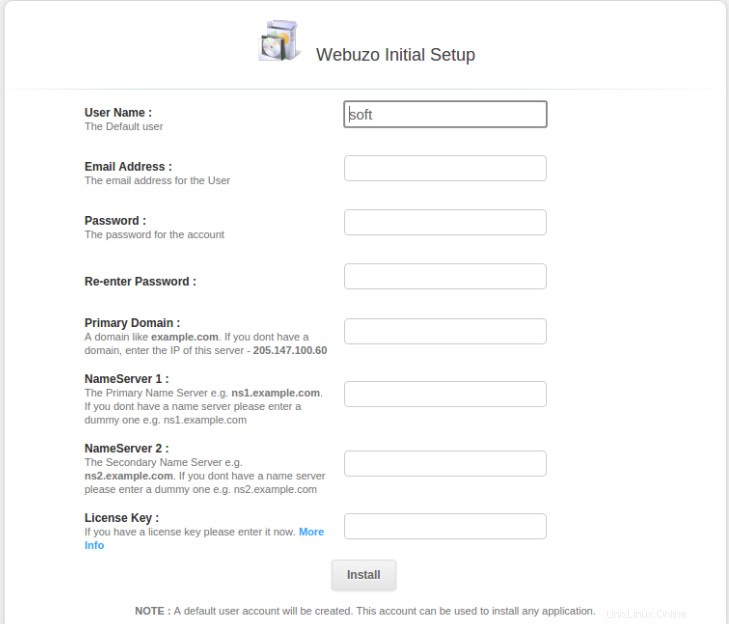
Musíte zadat data podle názvů polí:
Uživatelské jméno – Zadejte jméno uživatele Webuzo. Toto jméno bude použito k vytvoření hlavního uživatele s právy k instalaci všech aplikací. Uživatelské jméno je ve výchozím nastavení nastaveno jako „měkké“.
E-mailová adresa – zadejte e-mailovou adresu dříve vytvořeného uživatele.
Heslo – zadejte heslo pro přístup k Webuzo.
Znovu zadejte heslo – zadejte heslo ještě jednou.
Primární doména – zadejte registrovanou doménu, která bude používána jako primární, např. mojedomena.com.
V případě, že ještě nemáte zaregistrované žádné domény, zadejte prosím IP adresu vašeho serveru.
NameServer 1 – uveďte nameserver 1, na který je vaše doména nasměrována. Může to být například náš veřejný jmenný server ns50.e2enetworks.net.in. V případě, že ještě nemáte doménu, můžete zadat libovolný název jmenného serveru:například ns1.mojedomena.com.
NameServer 2 – určete nameserver 2, na který směřuje vaše doména. Může to být například náš veřejný jmenný server ns51.e2enetworks.net.in. V případě, že ještě nemáte doménu, můžete zadat jakýkoli název nameserveru:například ns2.mydomain.com.
Licenční klíč – Ponechejte pole licenčního klíče prázdné, Webuzo automaticky přiřadí prémiovou licenci vašemu serveru .
Odešlete formulář (stiskněte Instalovat), konfigurace serveru podle sdílených podrobností zabere 2–3 minuty.

Zůstaňte na stránce, dokud neuvidíte zprávu, že instalace byla úspěšně dokončena.
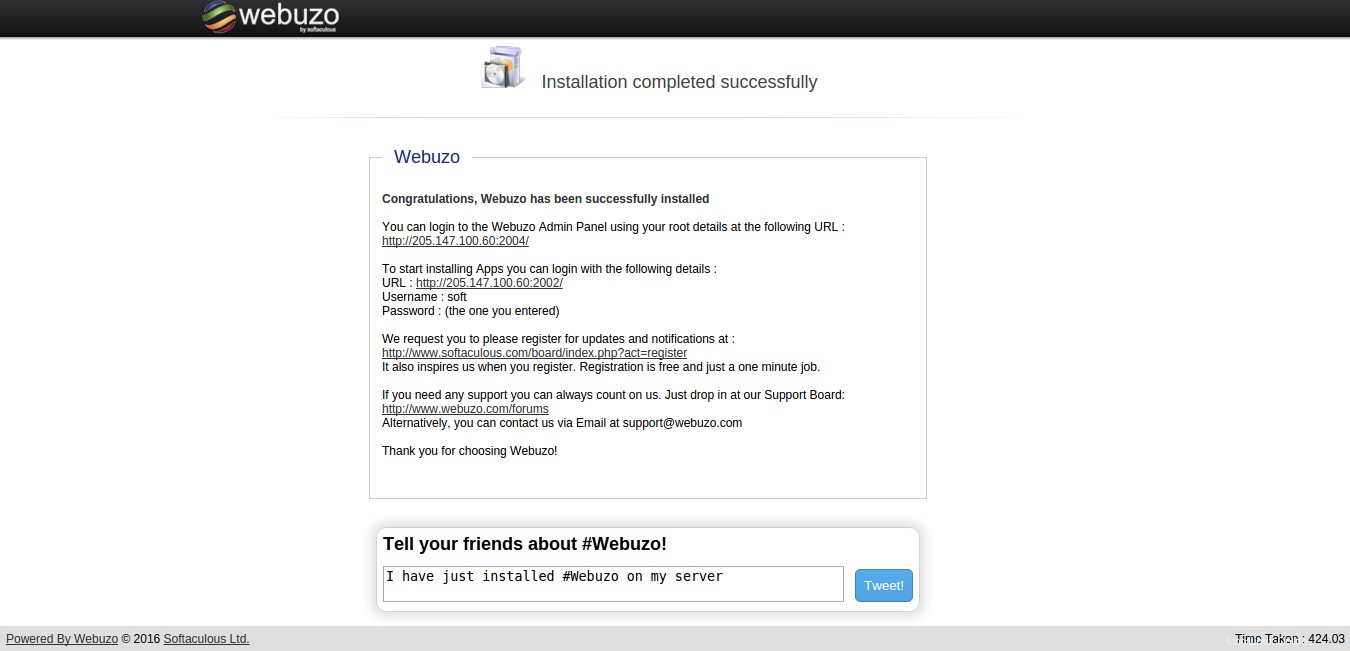
Krok 2: Přístup k webuzo
Jak jsme již dříve zmínili, Webuzo má dvě sekce:
Panel administrátora :Pro přihlášení do Webuzo Admin Panel navštivte následující URL:
https://Server-IP:2005/
NEBO
http://Server-IP:2004/
Uživatelské jméno a heslo budou stejné, jaké jste zadali během počátečního nastavení.
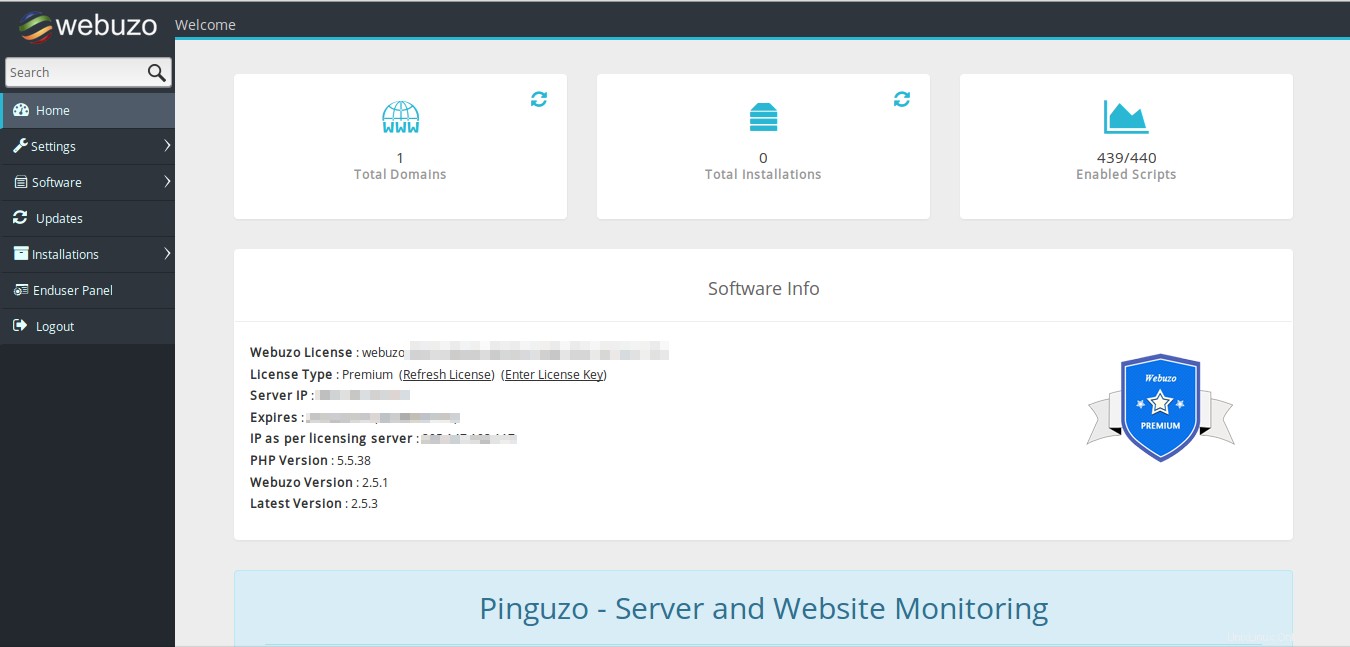
Panel koncového uživatele :Pro přihlášení do Webuzo Enduser Panel navštivte následující URL:
https://Vaše-IP:2003/
NEBO
http://Vaše-IP:2002/
Uživatelské jméno a heslo budou stejné, jaké jste zadali během počátečního nastavení.
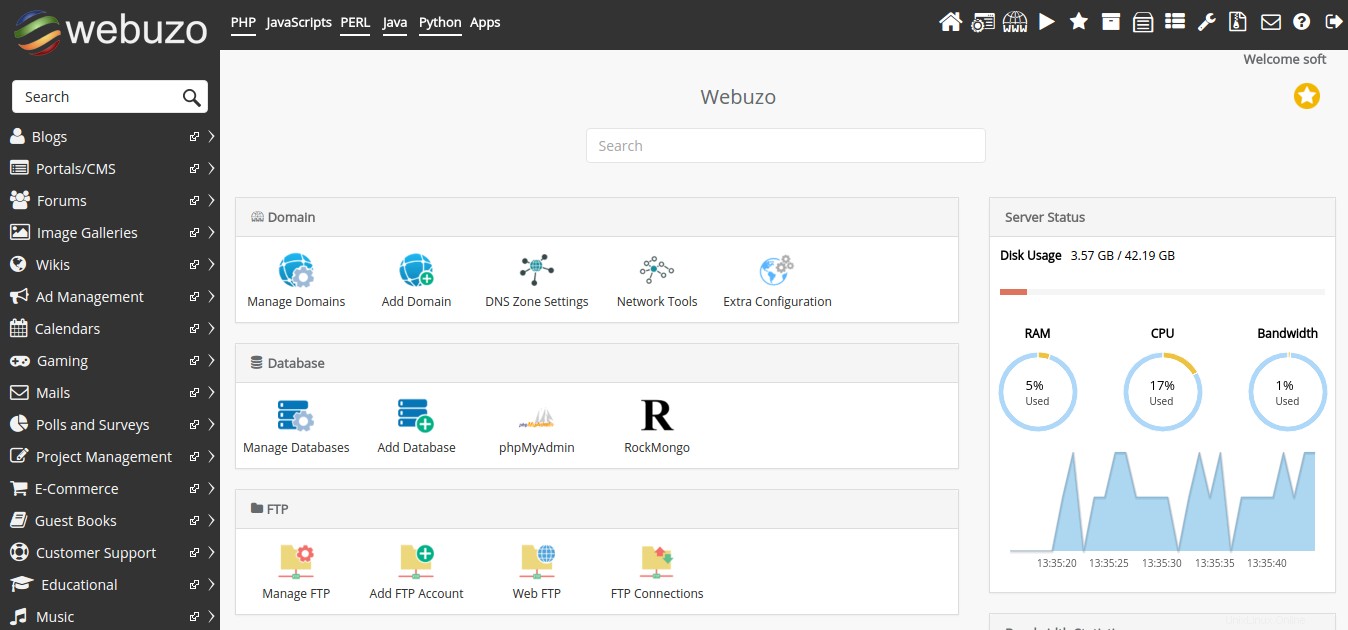
Pokud si chcete Webuzo Demo nejprve vyzkoušet, než jej nainstalujete na server. Zkontrolujte prosím následující adresu URL:
http://demo.webuzo.com/enduser/ (koncové rozhraní pro instalaci aplikací)
http://demo.webuzo.com/ (rozhraní správce)